CAD無法捕捉我們要的點
使用對象捕捉功能能幫助我們繪制出精準的圖形。比如當我們繪制一條垂直線,垂直線的端點要和水平線相接,如果在我們沒開啟對象捕捉功能的情況下,我們看起來兩條線的端點是相接的。但是如果我們放大看可能就會發現,垂直線和水平線并不相接,因此在繪圖時打開對象捕捉功能是很重要的。
但如果我們打開對象捕捉功能(快捷鍵F3)之后,沒有發現我們要捕捉的點出現,可能是什么原因導致的呢?
1. 我們要捕捉的點沒有勾選
通常我們打開對象捕捉功能之后,鼠標移到我們要捕捉的點附近,軟件就會幫我們顯示出來那要捕捉的點了,但如果我們沒有設置我們要捕捉的點,就不會顯示了。打開草圖設置對話框,右鍵點擊命令區下方的對象捕捉功能按鈕,再鼠標左鍵點擊設置,就能打開草圖設置對話框。
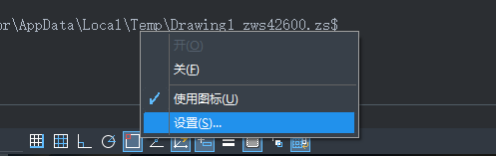
接著在彈出的草圖設置對話框那選擇對象捕捉界面,然后勾選我們要捕捉的那個點,確定。
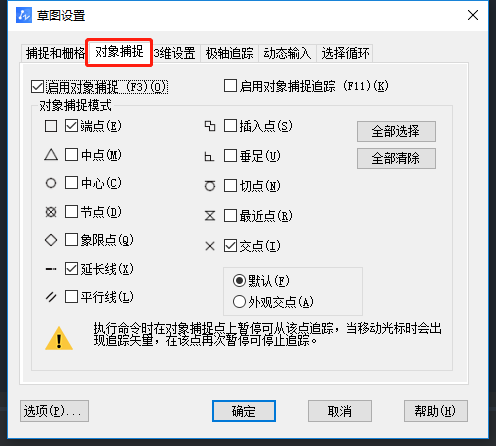
這樣再返回繪畫區就會發現軟件會幫我們捕捉我們要的點了。
2. 沒有繼續新的繪制
如果我們沒有繼續繪制圖形,像直線,畫圓這些新的圖形繪制的話,軟件也不會幫我們捕捉,因為沒辦法判斷你要的是什么點。
3. 捕捉到目標旁邊的點
這種情況是我們啟用了柵格,只需要把柵格關掉就好(快捷鍵F7)。或是打開草圖設置,在里面把柵格關掉。
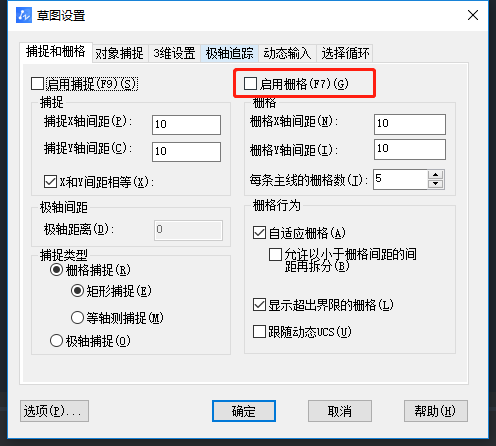
以上就是CAD無法捕捉到我們要的點的可能情況的解決方法啦!
推薦閱讀:CAD制圖
推薦閱讀:CAD軟件
·中望CAx一體化技術研討會:助力四川工業,加速數字化轉型2024-09-20
·中望與江蘇省院達成戰略合作:以國產化方案助力建筑設計行業數字化升級2024-09-20
·中望在寧波舉辦CAx一體化技術研討會,助推浙江工業可持續創新2024-08-23
·聚焦區域發展獨特性,中望CAx一體化技術為貴州智能制造提供新動力2024-08-23
·ZWorld2024中望全球生態大會即將啟幕,誠邀您共襄盛舉2024-08-21
·定檔6.27!中望2024年度產品發布會將在廣州舉行,誠邀預約觀看直播2024-06-17
·中望軟件“出海”20年:代表中國工軟征戰世界2024-04-30
·2024中望教育渠道合作伙伴大會成功舉辦,開啟工軟人才培養新征程2024-03-29
·玩趣3D:如何應用中望3D,快速設計基站天線傳動螺桿?2022-02-10
·趣玩3D:使用中望3D設計車頂帳篷,為戶外休閑增添新裝備2021-11-25
·現代與歷史的碰撞:阿根廷學生應用中望3D,技術重現達·芬奇“飛碟”坦克原型2021-09-26
·我的珠寶人生:西班牙設計師用中望3D設計華美珠寶2021-09-26
·9個小妙招,切換至中望CAD竟可以如此順暢快速 2021-09-06
·原來插頭是這樣設計的,看完你學會了嗎?2021-09-06
·玩趣3D:如何巧用中望3D 2022新功能,設計專屬相機?2021-08-10
·如何使用中望3D 2022的CAM方案加工塑膠模具2021-06-24
·?CAD中att命令怎么用?2020-02-27
·CAD圈圍和圈交如何操作2017-03-06
·為什么不能先選擇對象后執行命令2017-02-08
·CAD弧線如何與平行線相切2020-05-12
·CAD表格修改顏色技巧2020-03-20
·CAD文字被填充覆蓋怎樣解決2020-09-29
·CAD標注字體太小需要調大2016-12-08
·CAD如何實現單向縮放?2022-05-19















